Как удалить учетную запись Gmail?
от Нана
Адрес электронной почты используется не только для отправки электронных писем. Оба они используются в качестве идентификатора для подключения к различным службам на основных платформах. Бывают случаи, когда мы хотим удалить эти учетные записи по нескольким причинам, и это именно то, что покажет вам эта статья.
Меню страницы
Как удалить учетную запись Gmail с устройства?
Если вы хотите сохранить свою учетную запись Gmail, но хотите стереть ее со своего устройства, обязательно сначала сделайте резервную копию своих данных. Вы можете включить синхронизацию для доступа к нему с другого устройства позже, тогда вы можете сделать следующее:
- Перейдите в приложение Gmail на своем мобильном телефоне.
- Нажмите на три горизонтальные линии в левом верхнем углу.
- Выберите меню «Управление учетными записями на этом устройстве».

- Выберите свою учетную запись.
- В нижней части экрана вы найдете «Удалить учетную запись».
Как навсегда удалить учетную запись Gmail?
Здесь речь идет о безвозвратном удалении вашего Gmail, что одновременно сотрет весь ваш доступ к услугам, предоставляемым Google, связанным с этой учетной записью, и данные, которые вы там сохранили онлайн. Если вы желаете их сохранить, важно перед тем, как приступить к удалению вашей учетной записи, сохранить всю эту информацию.
Резервное копирование ваших данных
Вот как вы можете сохранить данные, связанные с вашей учетной записью Gmail, прежде чем окончательно удалить свою учетную запись:
- Вы должны сначала войти в свою учетную запись.
- Нажмите на свой аватар, чтобы войти в меню «Управление учетной записью».
- Затем перейдите на страницу «Управление данными и конфиденциальностью» в раздел «Данные и конфиденциальность».
- Прокрутка вниз приведет вас к меню «Загрузить или удалить ваши данные».

- Выберите «Загрузить свои данные».
- Выберите типы файлов для экспорта, нажмите «Далее» внизу страницы.
- Вы будете перенаправлены на страницу «Google Takeout», чтобы проверить данные для резервного копирования.
- Наконец, вы можете подтвердить, нажав «Создать архив».
- Как только архив будет доступен, Google отправит вам по электронной почте ссылку, по которой вы сможете сохранить данные на своем устройстве.
Безвозвратное удаление учетной записи Gmail
Как только ваши данные будут загружены, вы можете удалить учетную запись:
- Снова перейдите в раздел «Данные и конфиденциальность».
- Вернитесь в меню «Загрузить, удалить или запрограммировать свои данные».
- На этот раз нажмите «Удалить службу или учетную запись».
- Затем нажмите «Удалить учетную запись».
- Выберите «Удалить службу».
- Вам будет предложено пройти аутентификацию, после чего вы окажетесь на странице со списком всех используемых вами сервисов Google.

- Коснитесь значка корзины справа от строки Gmail.
Как удалить всю свою учетную запись Google?
Если вы действительно хотите удалить всю свою учетную запись Google:
- Вернитесь в раздел «Данные и конфиденциальность».
- Затем прокрутите вниз до «Дополнительные параметры».
- Нажмите «Удалить свою учетную запись Google».
- Проверьте правильность всей информации и нажмите «Удалить учетную запись».
Ваша учетная запись будет удалена без возможности восстановления по умолчанию, но вы все равно сможете восстановить ее, если передумаете в течение нескольких секунд, выполнив следующие действия:
- Войдите на страницу восстановления учетной записи.
- Вы по-прежнему можете войти со своими учетными данными.
- Как только учетная запись будет восстановлена, вы сможете снова использовать ее.
Как удалить Gmail на Android? Восстановление Gmail на смартфоне
Время на чтение: 7 мин
Фирменная электронная почта от Google – это популярный инструмент для приема сообщений и писем.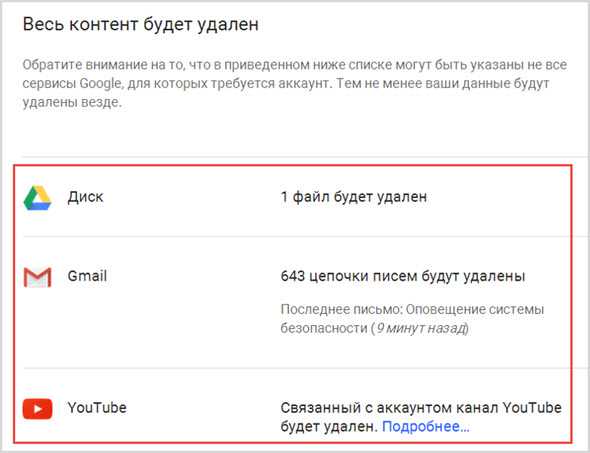 Приложение Gmail является предустановленным, то есть оно вшито в операционную систему. Это означает, что так просто деинсталлировать сервис не получится. Именно поэтому рекомендуем узнать, как удалить Gmail на Android правильно.
Приложение Gmail является предустановленным, то есть оно вшито в операционную систему. Это означает, что так просто деинсталлировать сервис не получится. Именно поэтому рекомендуем узнать, как удалить Gmail на Android правильно.
Что нужно знать, перед удалением почты с телефона?
У процедуры удаления вшитых приложений есть свои особенности, поэтому предлагаем предварительно ознакомится с последствиями такого шага.
Основные последствия:
- пропадет доступ к письмам и настройкам почты;
- не будет возможности принимать и отправлять письма с собственного почтового ящика;
- исчезнет возможность зарегистрировать новый аккаунт Gmail и на множестве других сервисов, которые требуют подтверждение почты;
- другие сервисы Google могут работать с перебоями (изредка).
Читайте также: Как запаролить приложение на Android?
Перед тем, как удалить аккаунт или сервис Gmail с телефона, нужно заранее тщательно оценить неудобства, с которыми придется столкнуться.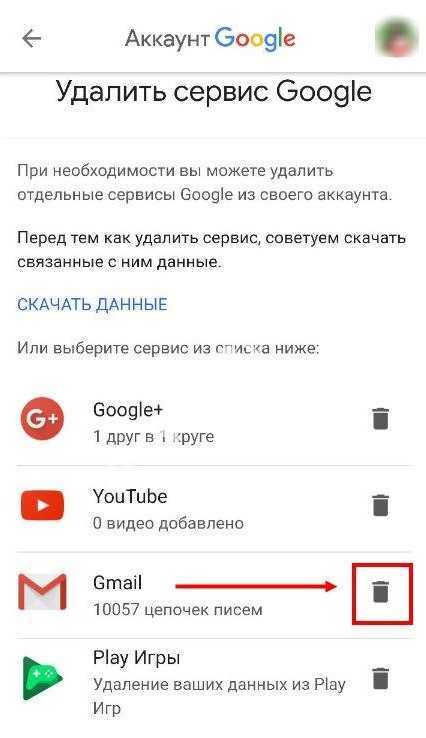 Если есть свои причины и вы полны решимости, время приступать к очистке.
Если есть свои причины и вы полны решимости, время приступать к очистке.
Как удалить аккаунт Gmail на Android?
Есть несколько способов, как удалить почту в Gmail: с помощью встроенного инструмента в Android или через root-права. Мы рекомендуем первый метод, так как рутирование имеет массу нежелательных последствий для неопытного пользователя. Да и удаление любого сервиса Google может негативно отразиться на стабильности всей операционной системы.
Как удалить адрес электронной почты в Gmail:
- На смартфоне переходим в приложение «Настройки» и выбираем «Google», затем – «Аккаунт Google».
- Сверху страницы жмем на опцию «Данные и персонализация».
- Кликаем по элементу «Скачивание, удаление и планирование».
- Выбираем параметр «Удаление сервиса или аккаунта». Сейчас может потребоваться вход в систему.
- Касаемся клавиши «Удалить» в непосредственной близости с Gmail.

- Придерживаемся подсказок на экране от мастера удаления.
Читайте также: Как отключить приложения на Android?
Как восстановить Gmail почту?
Если когда-то появится желание вернуть почту Google, такая возможность будет. Для этого достаточно установить приложение Gmail с Google Play. Сложнее будет выполнить следующий этап – вернуть доступ к почте.
Как вернуть доступ к аккаунту Gmail:
- Переходим на страницу восстановления.
- Вводим адрес электронной почты или номер телефона.
- Указываем старый пароль или нажимаем на кнопку «Другой способ».
- Подтверждаем действие на смартфоне или выбираем «Другой способ».
- Вот мы и подошли к самому эффективному способу восстановить аккаунт Gmail по номеру телефона. Выбираем «SMS» или «Вызов» и вводим код в соответствующее окно.
Google предлагает и несколько дополнительных способов восстановления, их тоже следует изучить на тот случай, если все прежние методы не помогли.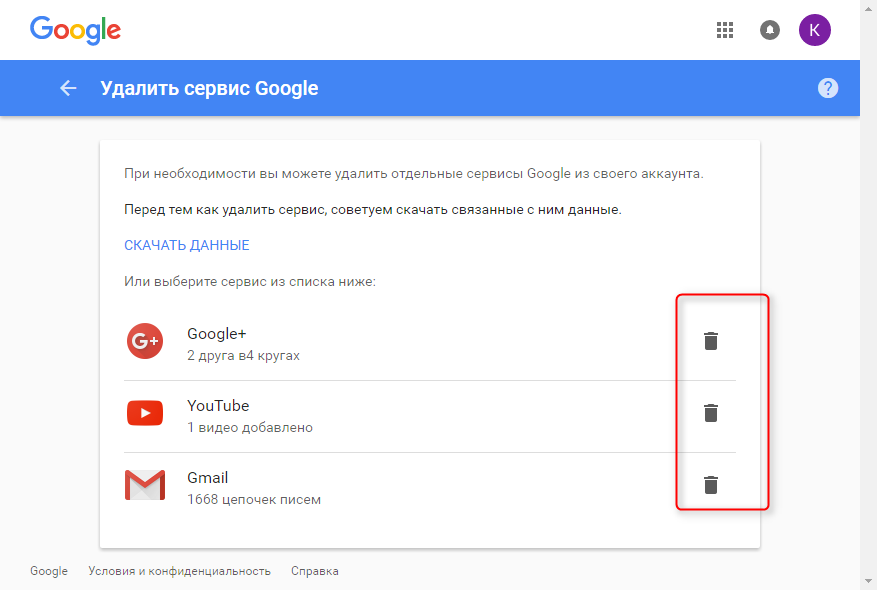
Нами указан рабочий способ удаления, а затем – восстановления аккаунта Gmail. Таким образом любая процедура является обратимой и обычно не несет серьезных последствий для работоспособности устройства, в отличие от метода с root-привилегиями, который мы не рекомендуем.
Robot
Нужна помощь?
Задать вопрос
Насколько публикация полезна?
Нажмите на звезду, чтобы оценить!
Средняя оценка 1 / 5. Количество оценок: 1
Оценок пока нет. Поставьте оценку первым.
gmail: Как удалить учетную запись Gmail? Вот пошаговое руководство.
4,06 %
Инвестиции Сейчас
ПОПУЛЯРНЫЕ ФОНДЫ
★★★★★
Axis Midcap Fund-Growth
Доходность за 5 лет
13,23 %
Инвестировать сейчас
3 02 Английское изданиеАнглийское изданиеहिन्दीગુજરાતીमराठीবাংলাಕನ್ನಡമലയാളംதமரழரழு
| Today’s Paper
Деловые новости›Новости›Международные›Новости США›Как удалить учетную запись Gmail? Вот пошаговое руководство
Как удалить учетную запись Gmail? Вот пошаговое руководство.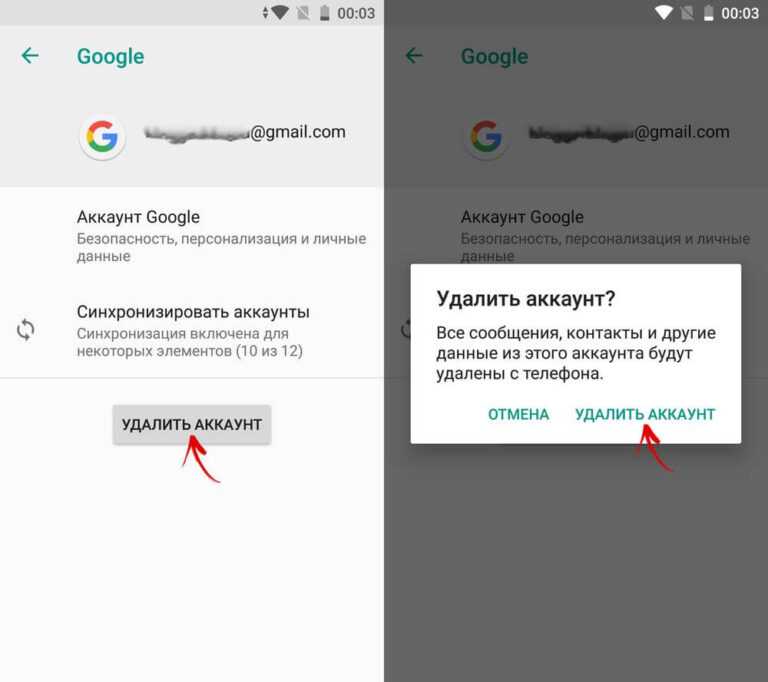 0003
0003
Сохранить
Распечатать
Краткий обзор
Если вы больше не используете свою учетную запись Gmail и хотите удалить ее, вот как это сделать.
iStockХотите знать, как удалить свою учетную запись Gmail? Ну, вот процесс, чтобы сделать это. Если вы используете Gmail на работе, в школе или в другой группе, сначала вам следует связаться с администратором.
Перед удалением учетной записи рекомендуется загрузить свои данные, так как вы больше не сможете отправлять или получать электронные письма через этот адрес. Если вы передумаете позже, вы сможете восстановить учетную запись Gmail.
Вот шаги, чтобы иметь возможность удалить свою учетную запись Gmail:
- Откройте свой счет.
- Нажмите «Данные и конфиденциальность» слева.
- Затем прокрутите вниз и выберите «Данные из приложений и служб, которые вы используете».
- Перейдите в раздел «Загрузить или удалить свои данные» и выберите «Удалить службу Google».

- Введите пароль.
- Нажмите кнопку корзины рядом с «Gmail».
- Нажмите «Отправить электронное письмо с подтверждением» после ввода существующего адреса электронной почты, который вы хотите использовать для входа в службы Google. Здесь вы не можете использовать любой другой адрес Gmail.
- Затем откройте письмо от Google и нажмите на ссылку, чтобы удалить учетную запись.
- При появлении запроса нажмите «Да, я хочу удалить свою учетную запись Gmail».
- Наконец, нажмите «Удалить Gmail», а затем «Готово».
Кто доминирует в войне ИИ? ChatGPT против Google Bard
16 февраля 2023 г.
Вы можете восстановить удаленную учетную запись Gmail, если позже передумаете. Однако вы можете потерять свои данные, если будете ждать слишком долго. Поэтому всегда рекомендуется делать резервную копию ваших данных.
Последнее предупреждение: после удаления Gmail вы не сможете войти ни в одну службу, которая использует этот адрес электронной почты.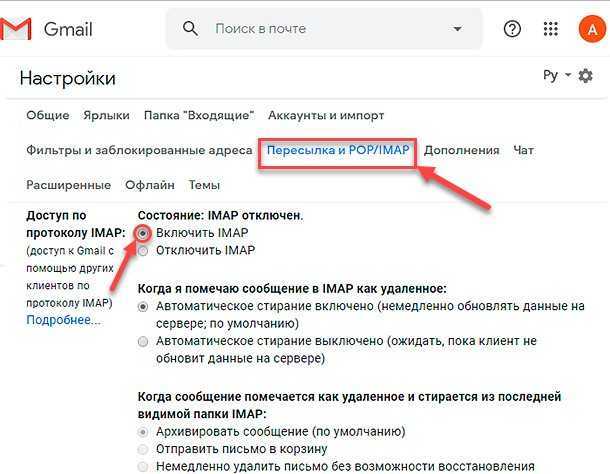
Часто задаваемые вопросы:
- Можно ли восстановить учетную запись Gmail после удаления?
Да, восстановить можно. - Кому принадлежит Gmail?
Гугл.
Заявление об отказе от ответственности: Автором этого контента является третье лицо. Высказанные здесь взгляды принадлежат соответствующим авторам/организациям и не отражают точку зрения Economic Times (ET). ET не гарантирует, не ручается и не одобряет какое-либо его содержание, а также не несет за него никакой ответственности. Пожалуйста, примите все необходимые меры, чтобы убедиться, что любая предоставленная информация и контент являются правильными, обновленными и проверенными. Настоящим ET отказывается от любых и всех гарантий, явных или подразумеваемых, в отношении отчета и любого его содержания.
Вторник, 25 апреля 2023 г.
Откройте для себя газету Economic Times в цифровом формате!
Прочитать полное печатное издание »
- Первая страница
- Чистая политика
- Компании
- Бренды и компании
- Подробнее
Подробнее 3
Индустрия стартапов лоббирует министерство финансов отменить или, по крайней мере, увеличить порог оплаченного капитала в размере 25 крор для освобождения от так называемого налога на ангелов.

Vedanta Resources погасила апрельский взнос, сократила долг на $1 млрд.
Лондонская компания Vedanta Resources (VRL), материнская компания зарегистрированной в Индии Vedanta Ltd (VDL), заявила в понедельник, что выплатила кредиты и облигации, подлежащие погашению в апреля и сократил общий долг на 1 миллиард долларов.
Капитальные затраты частного сектора в центре внимания премии ET Awards
Премьер-министр Нарендра Моди хочет, чтобы индийская промышленность дала волю своему животному духу, опираясь на инвестиционную инициативу Центра, который наблюдает масштабное строительство инфраструктуры по всей стране.
- Gmail уже более десяти лет является одним из самых популярных сервисов Google.
- Однако многие пользователи хотят удалить свою учетную запись Gmail из-за спама или перехода на новую службу электронной почты.
- Мы подробно рассмотрим, как легко удалить учетную запись Gmail.
- Откройте браузер и посетите Google.com
- Теперь войдите в систему с учетной записью Gmail, которую вы хотите удалить. Если вы уже вошли в систему, вы можете пропустить этот шаг.
- После входа в систему щелкните свой профиль в правом верхнем углу экрана.
- Выберите « Управление вашей учетной записью Google ».
- Здесь нажмите Данные и конфиденциальность из раскрывающегося списка в левой части экрана.
- После этого продолжайте прокручивать вниз, пока не увидите вкладку
- Выберите Удалить сервис Google . Здесь вам будет предложено ввести пароль вашей учетной записи Google из соображений безопасности. Кроме того, вам может потребоваться код подтверждения в соответствии с вашими настройками безопасности Google.

- После входа в систему вы увидите разные сервисы Google под одной крышей.
- Но перед удалением учетной записи Google у вас есть возможность загрузить и сохранить все свои данные, чтобы предотвратить потерю данных даже после удаления учетной записи Gmail.
- Тем не менее, загружать данные перед их удалением необязательно, так что это вопрос личных предпочтений.
- Возвращаемся к удалению учетной записи Gmail. Нажмите значок корзины рядом с логотипом Gmail.
- После этого появится новое всплывающее окно с предложением ввести альтернативный адрес электронной почты.
- Многие пользователи могут захотеть удалить только свою учетную запись Gmail и продолжать использовать другие службы Google, например, Документы или Google Диск. В таких случаях вам необходимо иметь альтернативный адрес электронной почты, поскольку технически вы собираетесь удалить Gmail, связанный с этими службами.
- Ввод дополнительного адреса электронной почты является обязательным, так как Google отправляет ссылку для удаления учетной записи Gmail с этим идентификатором электронной почты.

- Войдите в систему с альтернативной учетной записью, и вы должны получить письмо от Google, содержащее ссылку для удаления учетной записи Google.
- Просто откройте ссылку и подтвердите сообщение
- Теперь он должен успешно удалить учетную запись Gmail с вашего устройства (и жизни) навсегда.
- Запустите приложение Google на своем смартфоне и нажмите на свой профиль.
- Выберите Управляйте своей учетной записью Google .

- Проведите пальцем вправо и щелкните вкладку данных и конфиденциальности .
- Прокрутите вниз, пока не увидите Загрузка или удаление данных вкладка. Выберите Удалить службу Google .
- Здесь у вас будет возможность загрузить всю свою почту Gmail, прежде чем вы решите удалить свою учетную запись Gmail.
- После этого щелкните значок корзины рядом с Gmail и введите альтернативный идентификатор электронной почты.
- Google требуется альтернативный почтовый идентификатор, чтобы другие службы Google, такие как Документы, оставались активными, и отправляет ссылку для удаления учетной записи Gmail в альтернативной учетной записи.
- Войдите в систему со своим альтернативным почтовым идентификатором, и вы должны увидеть письмо с подтверждением от Google.
- Откройте ссылку в письме и подтвердите сообщение Да, я хочу удалить свою учетную запись Gmail .

- После подтверждения запроса ваша учетная запись Gmail должна быть удалена.
- Нажмите меню-гамбургер в левом верхнем углу приложения Gmail и прокрутите вниз до «Настройки». Найдите учетную запись, которую хотите удалить, и коснитесь ее.
- Нажмите «Управление учетной записью Google».
- После выбора «Данные и конфиденциальность» выберите «Удалить службу Google», а затем нажмите «Удалить службу».
- Выберите Gmail из списка служб Google и коснитесь значка корзины. Удалите свою учетную запись Gmail, следуя инструкциям.
 Вы также можете найти эти инструкции в нашем разделе для настольных компьютеров выше.
Вы также можете найти эти инструкции в нашем разделе для настольных компьютеров выше. - Удаление учетной записи Gmail является полным и окончательным (если вы не передумаете в ближайшее время, подробнее об этом в разделе часто задаваемых вопросов ниже). Вся информация о вашей электронной почте и учетной записи будет удалена навсегда, и вы не сможете отправлять или получать электронные письма с этого адреса Gmail.
- После удаления учетной записи Gmail ни вы, ни кто-либо другой больше не сможет выбрать то же имя пользователя.
- Если вы выполнили наши действия и удалили только учетную запись Gmail, ваша учетная запись Google останется нетронутой. Это включает в себя другие вещи, такие как YouTube, Google One и т.

Читать больше новостей по номеру
gmailgooglegmail?googleщелкните данные и конфиденциальностьудалить учетную запись Gmail
(получайте все новости США, новости Великобритании, новости Канады, международные последние новости и последние обновления новостей в The Economic Times .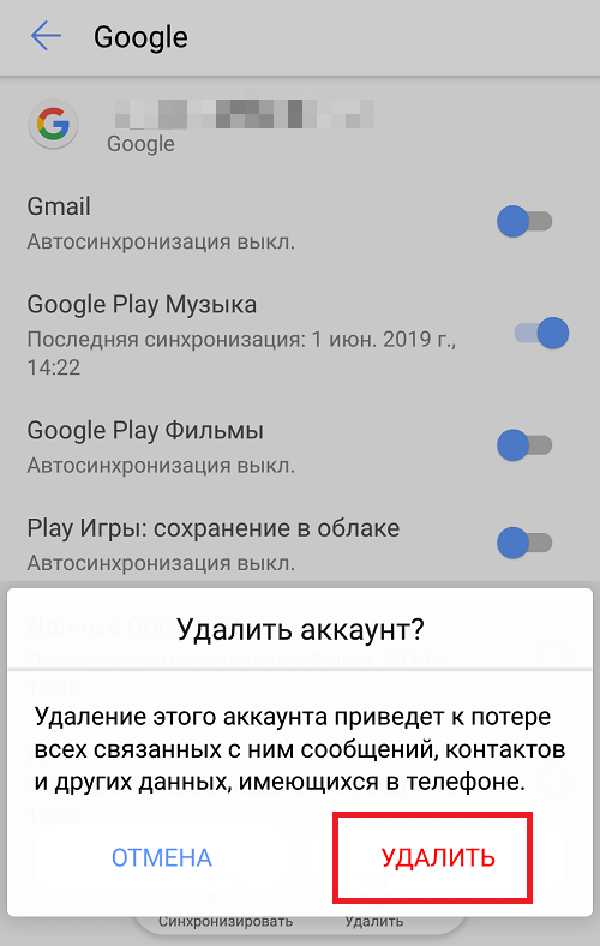 )
)
Загрузите приложение The Economic Times News News, чтобы получать ежедневные международные новости.
…morelessETPrime Истории дня
Сделки В первом квартале 23-го квартала наблюдается увеличение количества слияний и поглощений в среднем и традиционном секторах по мере снижения общей активности сделок. 8 минут чтения | Pharma Mankind Pharma IPO: разумная цена, инвесторы могут присоединиться к компании в ее поиске «Бхарат-Индия» день, с последним предложением Wipro о выкупе 4 минуты чтения |
Считаете этот комментарий оскорбительным?
Выберите причину ниже и нажмите кнопку «Сообщить». Это предупредит наших модераторов о необходимости принять меры
Имя
Причина сообщения:
Нецензурная браньКлеветаВозбуждение ненависти к определенному сообществуДругие
Ваша причина была сообщена администратору.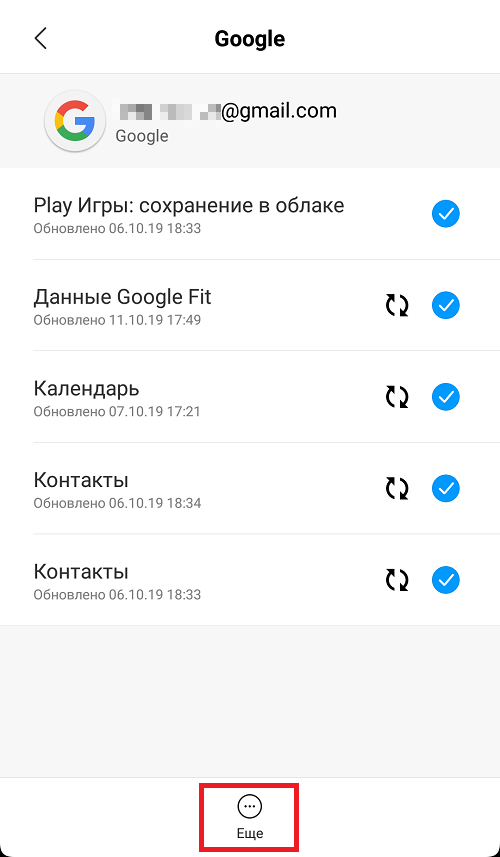
Истории, которые могут вас заинтересовать
Хотите удалить учетную запись Gmail? Вот правильный способ навсегда удалить Gmail
Удалить учетную запись Gmail навсегда
Автор Shreyas OchaniОбновлено 14 апреля 2023 г.
Вкратце
Хотите удалить учетную запись Gmail, заваленную спамом и рекламными акциями? Или вы планируете перейти на новый почтовый сервис, отличный от Gmail? Не беспокойтесь, так как в любом случае удаление учетной записи Gmail — довольно простой и понятный процесс.
Однако после удаления учетной записи Gmail вы потеряете доступ ко всем электронным письмам и вложениям в этой учетной записи.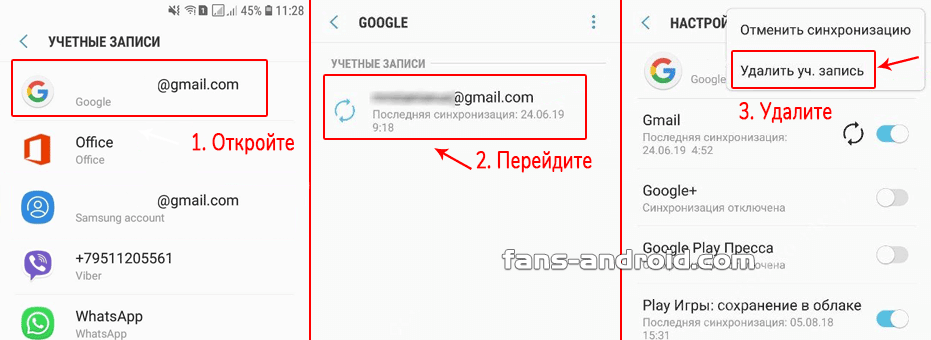
После этого давайте рассмотрим шаги по удалению вашей учетной записи Gmail.
Содержание
Действия по удалению учетной записи Gmail с ПК
Связанное чтение: Как удалить учетную запись Instagram навсегда или временно
Действия по удалению учетной записи Gmail со смартфона Android
Пользователи также могут удалить свою учетную запись Gmail непосредственно со своих смартфонов Android. Процесс удаления электронной почты остается более или менее похожим на процесс на ПК, но с некоторыми изменениями, так что давайте посмотрим.
Связанное чтение: 10 лучших альтернатив Gmail
Как удалить учетную запись Gmail на iPhone
Удаление учетной записи Gmail на устройстве iOS аналогично удалению на настольном компьютере. Поэтому мы рассмотрим только основные шаги. Вы можете сделать это либо из приложения Gmail, либо из веб-браузера. После удаления последние шаги такие же, как и в настольном руководстве.
На что следует обратить внимание перед удалением учетной записи Gmail
Как вы могли заметить из приведенного выше руководства, удалить учетную запись Google Suite (или учетную запись Gmail) несложно. Но есть несколько вещей, которые вы должны рассмотреть, прежде чем идти вперед.



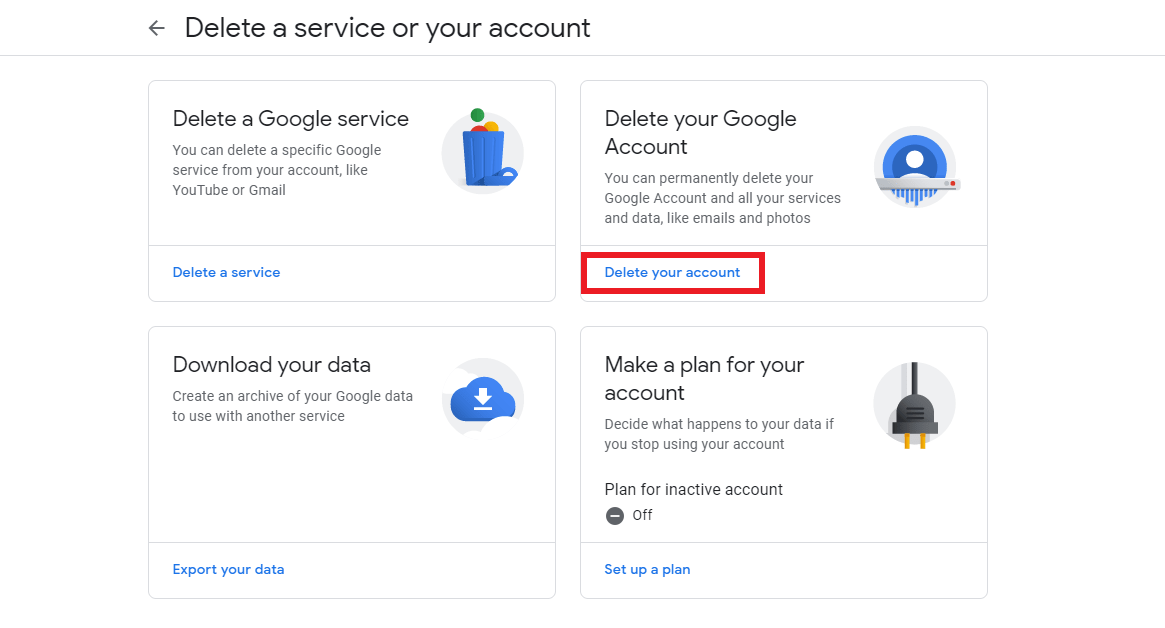
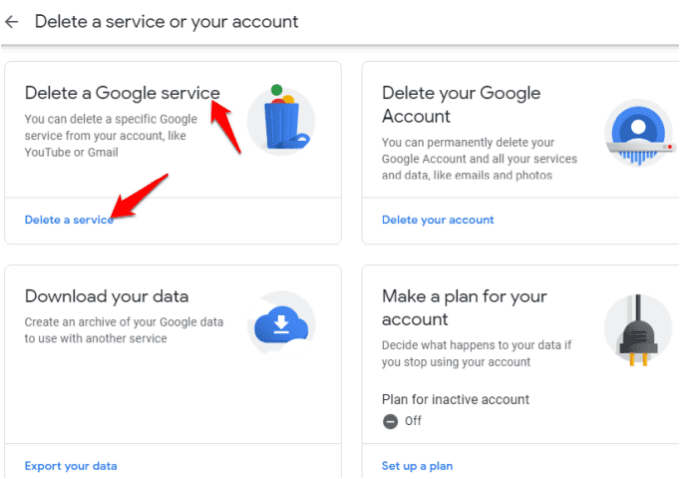

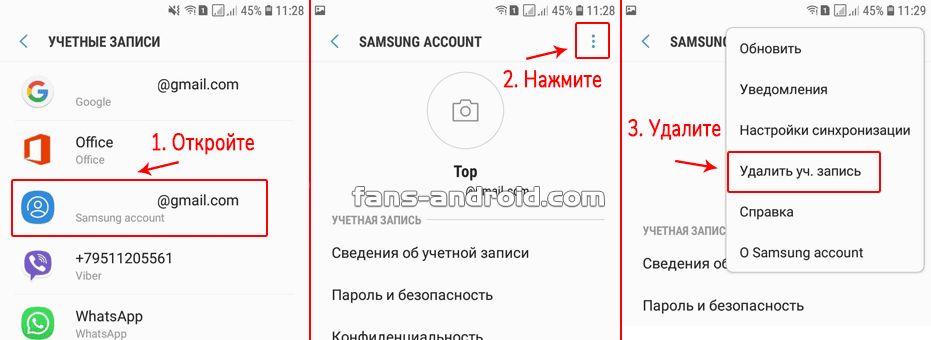
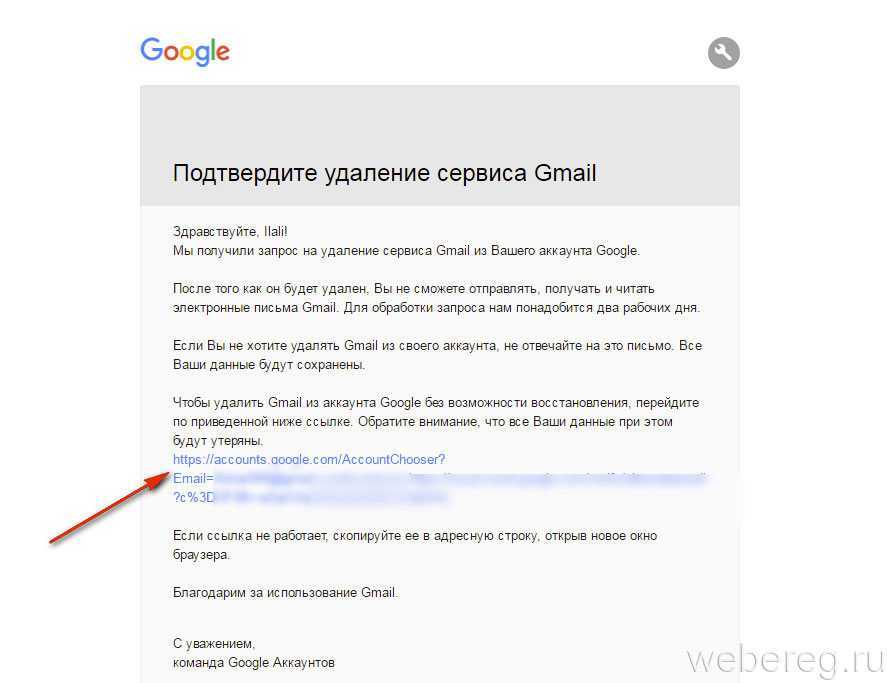
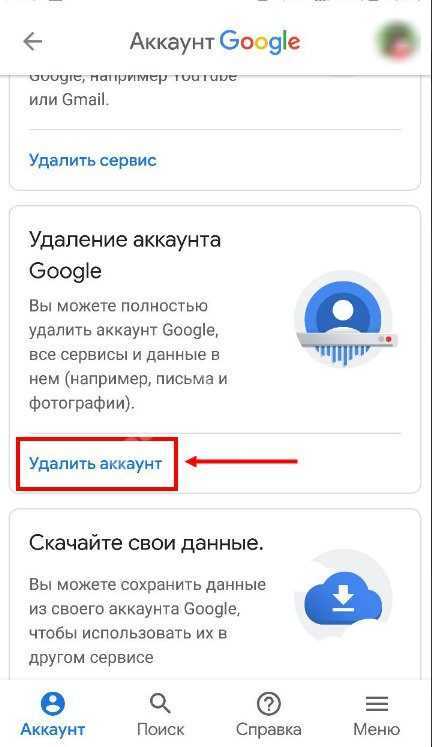

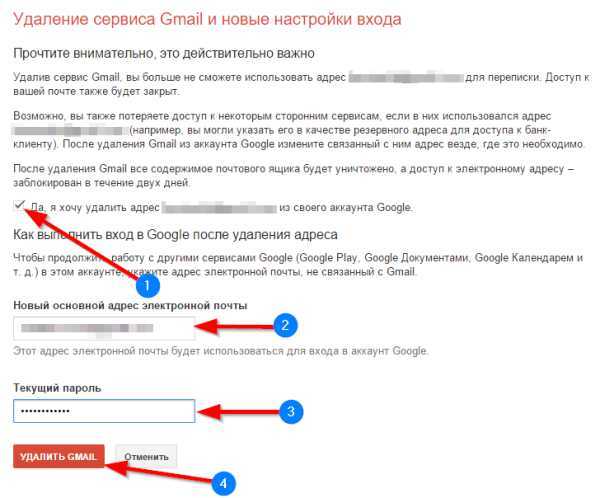 Вы также можете найти эти инструкции в нашем разделе для настольных компьютеров выше.
Вы также можете найти эти инструкции в нашем разделе для настольных компьютеров выше.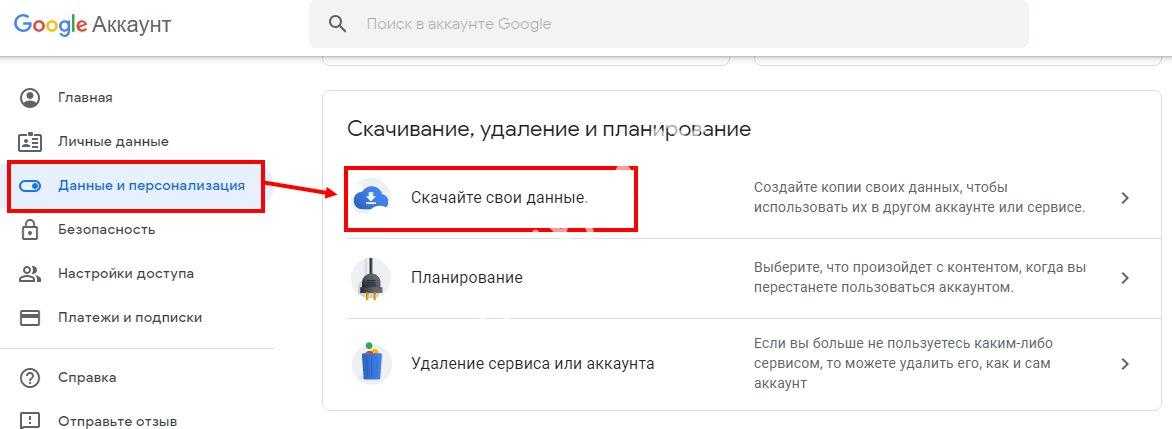
Ваш комментарий будет первым